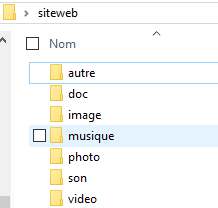Uniquement des outils GRATUITS et SIMPLES
pour publier, afficher, partager, imprimer ses PHOTOS
sont exclus toutes publications photos :
- intégrant la technologieFlash que les navigateurs, tablettes/smartphones refusent désormais
- sur les réseaux sociaux non spécialisés(Facebook, Twitter...)
2-Affichage rapide sur écran (ordinateur / Tv /cadre photos)
3-Assembler des photos (pour impression papier ou obtenir un nouveau fichier image)
4-Création de diaporamas (autoexecutable / web / vidéo, / présentation)
5-Partage et affichage dans le cloud (partage / diaporamas)
+ NAS
6-Tous les logiciels présentés
2-1 Diffuser et afficher ses photos sur un écran TV

2-2 Utiliser un logiciel pour afficher directement en diaporama ses photos, à partir de son ordinateur
3-1 Assembler ses photos avec une présentation personnalisée pour impression ou fichier
3-2 Présenter ses photos en un fichier PDF
 3-3 Créer un album photos papier
3-3 Créer un album photos papier
4-1 Créer un diaporama autoexecutable (.exe)
4-2 Créer un diaporama en html pour l'afficher sur un site web

4-2 bis Créer un diaporama en html ("slider" pour l'afficher sur un blog comme Blogger
aller dans la rubrique MEDIA puis Photos & Images
Le Menu déroulant
"Diaporamas simples" : en ligne, avec Google drive, diaporama vidéo
"Slider intégré" dans un article du blog (nécessite d'adapter du code html)
4-3 Créer un diaporama film (video) de vos photos
4-4 Créer un Diaporama à partir d'un logiciel de présentation (PAO)
4-5 Créer un Diaporama en "gif animé"
5-1 Afficher et Partager ses photos dans le cloud
Nota : les réseaux sociaux de type Twitter, Facebook ne relèvent pas de notre démarche...
5-2 Créer un Diaporama en ligne de ses photos
Attention, tout se passe en ligne : vous n'aurez pas de "fichier" sur votre pc, vous pourrez faire un lien pour voir /intégrer vos photos.
Problématique : durée de vie de ces sites ? et donc de vos photos en ligne
5-3 Outils photo en ligne
 Les outils photos en ligne sont très nombreux et proposent des solutions variées: Editeur, Générateur d'effets, Conversion, Personnalisation, Panoramique, Poster, Collage, Partage, Capture écran, Icônes, Gifs animé, Cliparts, vidéos...
Les outils photos en ligne sont très nombreux et proposent des solutions variées: Editeur, Générateur d'effets, Conversion, Personnalisation, Panoramique, Poster, Collage, Partage, Capture écran, Icônes, Gifs animé, Cliparts, vidéos...
6-UTILISER UN NAS (serveur) personnel
- intégrant la technologie
- sur les réseaux sociaux non spécialisés
PLAN & THEMES
voir ci-dessous le détail avec les LIENS D’ACCÈS directs vers les ARTICLES & TUTORIELS
1-Bases et prérequis2-Affichage rapide sur écran (ordinateur / Tv /cadre photos)
3-Assembler des photos (pour impression papier ou obtenir un nouveau fichier image)
4-Création de diaporamas (autoexecutable / web / vidéo, / présentation)
5-Partage et affichage dans le cloud (partage / diaporamas)
+ NAS
6-Tous les logiciels présentés
Voir un diaporama de présentation
 1-BASES & PREREQUIS
1-BASES & PREREQUIS
- Bases
- Avez-vous besoin de réviser les notions de base d'image informatique ?
- Gérer, trier, archiver ses photos
- Savez vous gérer vos photos avec Windows 10?
- Avez-vous Trié, classé vos photos
- Comment archiver & stocker & sauvegarder ses fichiers photos (pas obligatoirement les publier...)
- Utilisation d'images et droit
- Préparatifs pour les activités proposées (ici dans le cadre d'une animation UIA)
2-AFFICHAGE RAPIDE sur ECRAN
- Difficulté : *
- Mot clé : "écran"
- Objectifs : diffuser ses photos sur un écran TV
- Tutoriels
- Diffuser ses photos sur un écran TV (matériel & technique)
- Utiliser Chromecast


2-2 Utiliser un logiciel pour afficher directement en diaporama ses photos, à partir de son ordinateur
- Difficulté : *
- Mot clé : "écran"
- Objectifs
- Afficher instantanément, plein écran (ordinateur/ TV), toutes ses photos en un diaporama (parfois) configurable
- possibilité de transmettre sur TV avec Chromecast

- Tutoriels
- Autre logiciel freeware utilisable
- Logiciel classique : Picasa3 (ce freeware de Google n'est plus mis à jour, il est remplacé par Google Photos)
☛ Trouver musique, fond sonore, bruitage gratuit

2-3 Utiliser un cadre TV
- Difficulté : *
- Mot clé : "écran" "publier" "partager"
- Objectifs : diffuser ses photos sur un petit boitier écran" adre photos numériques
- Tutoriels
- Difficulté : *
- Mot clé : "écran" "publier" "partager"
- Objectifs : diffuser ses photos sur un petit boitier écran" adre photos numériques
- Tutoriels
3-ASSEMBLER / COLLER des PHOTOS pour IMPRESSION sur PAPIER ou FICHIER (PDF/JPG..)
3-1 Assembler ses photos avec une présentation personnalisée pour impression ou fichier
- Difficulté : *
- Mot clé : "éditer" "imprimer"
- Objectifs
- présenter ses photos de manière originale (montage, assemblage, collage....)
- puis imprimer ou afficher ou créer un fichier image du résultat
- Tutoriels
- Montage / Assemblage de photos pour impression ou fichier
- Utiliser Photoscape > assemblage ajout de cadre, gif animé...
- Utiliser Libre Office > assemblage, collage, rotation
- Utiliser Ript > patchwork d'images
- Utiliser Shape Collage > collage avec formes originales
- Utiliser Collage it > collage selon 15 modèles
- Utiliser Fotowall > collage manuel
- Utiliser Iphotodraw > insérer du texte ou des formes
- Utiliser Snap 2 IMG pour générer des planches de contact (Nouveau 2021)
- Utiliser des outils logiciels en ligne
- Difficulté : *
- Mot clé : "publier" "imprimer" pdf"
- Objectifs
- créer un fichier pdf de photos
- pour envoyer en PJ au format PDF
- pour insérer dans un site web, blog...
- pour imprimer facilement (multi photos sur un A4...)

- Autres logiciels freewares utilisables
- I2PDF I foxit-reader ou PDf 24 Creator (cutePDF mais attention à l'installation... décocher ce qui est inutile)
 3-3 Créer un album photos papier
3-3 Créer un album photos papier- Difficulté : **
- Mot clé :"éditer" "imprimer"
- Objectifs
- créer un album photo personnalisé et original et le faire imprimer
- Tutoriels
- Utiliser le logiciel Cewe-Pixum (produit commun au labo Cewe)
4-CREATION de DIAPORAMAS
- Difficulté : *
- Mot clé : "diaporama" "partager"
- Objectifs
- Créer un fichier "autoexecutable" du diaporama afin de pouvoir l'envoyer par email...le graver sur CD.... Ce fichier comprend vos photos et un outil d'affichage de diaporama : le tout s'affiche automatiquement après avoir cliqué sur le fichier (qui "s’exécute tout seul"...) Le diaporama est "standalone", il s'ouvre par un double clic et tourne grâce au système d'exploitation (vous n'avez pas besoin d'un logiciel pour le lire). En principe on ne peut extraire (copier) les photos de ce fichier.
- Tutoriels
4-2 Créer un diaporama en html pour l'afficher sur un site web
- Difficulté : ***
- Mot clé :"diaporama" "partager" publier" "web"
- Objectifs
- Créer un diaporama personnalisé qui sera visible dans un navigateur web ; ensuite créer quelques pages web pour afficher les diaporamas ; enfin transférer l'ensemble sur un espace web distant afin de publication web pour en disposer partout et partager vos réalisations.
- ATTENTION : Nécessite un travail progressif en 4 étapes
- 1Préparer vos dossiers
- 2-Utiliser un logiciel de création de diaporama html
ce diaporama ne sera lisible que dans un navigateur web - 3-Ouvrir un espace web distant pour y déposer tous vos fichiers
Pour lire (et donc partager) ce diaporama en dehors de chez vous, il faudra placer les fichiers sur un serveur distant accessible, nous proposerons d'ouvrir un espace gratuit chez Free ou autre...?. Il faut avant tout ouvrir cet espace afin qu'l soit accessible lemoment venu - Tutoriel pour ouvrir un espace web Ouvrir un espace web gratuit chez Free
- 4-Créer un site web simple Il faudra utiliser un logiciel de création de pages web html pour créer au minimum une page d'accueil.
Lorsque le site fonctionnera sur votre ordinateur, pour afficher vos diaporamas, il faudra transférer vos créations sur votre espace web.
- 5-Transférer en "FTP" sur son site web le diaporama (et tous les fichiers)
ensuite vous aurez accès, de n'importe où, à vos créations, lisibles sur tout navigateur et système d'exploitation.
Pour les les voir, taper dans le navigateur l'adresse de votre site web de type: http://monespace.free.fr/index.html - Voir le site web de démonstration

- 1 Préparer tous les dossiers du futur site web pour y ranger les diaporamas
- 2 Tutoriels pour créer un diaporama original & personnalisable web html
Nos 2 logiciels préférés - Utiliser Filigrane > nombreuses possibilités, avec divers diaporamas proposés.
- Utiliser PhotoPageGen > une très belle présentation de toutes vos photos, avec 3 diaporamas possibles un outil hyper simple.
- Autres logiciels de créationde pages web (assez facile à utiliser)
- Tutoriels pour afficher une simple page web de vignettes avec possibilité de diaporama
- 3Tutoriel pour ouvrir un espace web
- Ouvrir un espace web gratuit chez Free => DOSSIER SPECIAL
- 4 Tutoriel pour créer une page web d'accueil
- Créer une simple page web (index) avec Kompozer (pour accéder à vos diaporamas)
- Créer un mini site web avec Kompozer
- 5 Tutoriel pour transférer ses pages web et diaporama sur son espace web distant
- Compléments utiles
- Logiciel freeware complémentaire utile
- -Utiliser JpegRotator pour résoudre les problèmes de rotation
- Autres logiciels freewares créateurs de diaporamas html, mais déconseillés:
- Trop limité
- Juiceboxe mais necessite Adobe et 50 photos maxi par diaporama
- Problèmes de rotation : Logiciels nécessitant d'abord de vérifier l'orientation des photos avec Jpeg rotator et si nécessaire rectifier
- => utiliser Jpeg Rotator
- puis : Hislider / Iwebalbum / WAG Web Album Generator / MobaPhoto
- Logiciel déconseillé car plantages (?) : Yopow
- Logiciel pour intégrer diaporama dans site/blog avec WoWslider, nombreuses options mais intégration web complexe. Fonctionne sous Windows et mac
- Logiciels deconseillés car utilisent Flash : Photoonweb / SimpleViewer / FlipFlashAlbum / httalbum /
Logiciel payant : Jalbum (39€) ancienne version gratuite 9.6.1 Déconseillé
- Logiciels type CMS uniquement pour utilisateurs/photographes amateurs avertis
- A savoir :Un "content management system" ou CMS est une famille de logiciels destinés à la conception et à la mise à jour dynamique de sites Web. Il nécesite d'avoir un hébergeur qui propose un serveur web supportant le PHP comme Apache, MySQLrécent. Sur ce serveur distant vous installez un logiciel CMS dédié photo comme:
- Logiciels (didacticiel sur le site des logiciels)
- Piwigo pour administrer et créer facilement une galerie de photographies online, en français, très réputé.Vous pouvez utiliser le serveur Piwigo pour vos galeries (39€ /an ou tester un compte d'essai gratuit 30 jours) ou un autre hébergeur gratuit comme Free où vous devez installer (PHP/MySql) gratuitement le package.
- ZenPhotos idem mais en anglais
- Blog photo avec wordpress
4-2 bis Créer un diaporama en html ("slider" pour l'afficher sur un blog comme Blogger
- Voir notre blog dédié à Blogger : ABC Blog avec Blogger
aller dans la rubrique MEDIA puis Photos & Images
Le Menu déroulant
"Diaporamas simples" : en ligne, avec Google drive, diaporama vidéo
"Slider intégré" dans un article du blog (nécessite d'adapter du code html)
4-3 Créer un diaporama film (video) de vos photos
- Difficulté : **
- Mot clé : "diaporama" "partager" "publier" "web" "vidéo"
- Objectifs
- Tutoriels
- Utiliser Microsoft recit : Création d'un diaporama entièrement configurable (texte, son..)
- Utiliser 4k Slideshow maker : Création ultra rapide d'un beau diaporama de qualité mais peu configurable
- Utiliser Photostage :
Un montage vidéo de photos très facile à utiliser entièrement configurable (texte, son..)
- Utiliser ffdiaporama : Pas de tutoriel sur ce blog, en effet ffdiaporama est un logiciel très complet avec beaucoup de possibilités parfois complexe : il ne s'adresse pas au grand public. Pour les initiés, pas de problème d'utilisation, le site propose de l'aide Télécharger ffdiaporama version portable ou classique + sur le site : Pdf d'aide + tutoriels
- Utiliser Windows Movie maker
- Autres logiciels freewares utilisables
- Conseillés
- à éviter
- -Photofilmstrip (version portable) très lent, peu de fonctionnalités et pas de prévisualisation
- -SlideShow Maker limité à 10 photos en version gratuite
- Logiciels vidéo
- logiciels editeurs vidéo classiques le permettent également comme WindowsMovie maker
4-4 Créer un Diaporama à partir d'un logiciel de présentation (PAO)
- Difficulté : **
- Mot clé : "partager" "publier" "cloud"
- Objectifs
- afficher ses photos sous forme de diaporama créé à partir d'un logiciel " type suite" en ligne ou sur PC
- Le diaporama est ensuite intégré dans un article de blog/ site web ou exporté selon les possibilités du logiciel utilisé

- Tutoriels
- Google Drive
- Généralités : Utiliser Google Drive (stocker et créer)
- Utiliser en ligne Google Slide pour créer un diaporama possibilité de lien pour le lire ou intégration page web ou blog
- Utiliser Libre Office Impress pour créer un Diaporama avec une méthode rapide ... possibilité export en PDF / Flash et HTML
4-5 Créer un Diaporama en "gif animé"
- Difficulté : *
- Mot clé : "diaporama"
- Objectifs
- créer un petit diaporama très léger sous forme d'un gif animé (unique fichier .gif qui peut être publié ou envoyé par email...)
- à savoir :le format gif affiche uniquement 256 couleurs ce qui est déconseillé pour la photo...A réserver pour faire une simple illustration.
- Tutoriel
- Utiliser Photoscape > création d'un gif animé...

4-6 Cas du format flash (swf)
Ce format, encore fréquent, est désormais désactivé par sécurité sur les navigateurs. Nous déconseillons son utilisation ! toutefois quelques pistes ...
- Créer en Flash
- Diaporama Libre Office export en Flash (voir ci-dessus).
les nouvelles versions LO ne le permettent plus, utiliser OOo - Utiliser le freeware Flash Page Flip Free Version
pas de tutoriel : logiciel simple à utliser.
5-UTILISER LE CLOUD : affichage et partage des photos
5-1 Afficher et Partager ses photos dans le cloud
Nota : les réseaux sociaux de type Twitter, Facebook ne relèvent pas de notre démarche...
- Difficulté : **
- Mot clé : "partager" "publier" "cloud"
- Tutoriels
5-2 Créer un Diaporama en ligne de ses photos
Attention, tout se passe en ligne : vous n'aurez pas de "fichier" sur votre pc, vous pourrez faire un lien pour voir /intégrer vos photos.
Problématique : durée de vie de ces sites ? et donc de vos photos en ligne
- Objectifs
- Réaliser des diaporamas "en ligne" puis les intégrer dans votre blog ou siteweb.
- Tutoriels
- Inutiles ! il suffit de se rendre sur le site en ligne et tester les logiciels proposés (parfois, il faut s'inscrire...)
5-3 Outils photo en ligne
 Les outils photos en ligne sont très nombreux et proposent des solutions variées: Editeur, Générateur d'effets, Conversion, Personnalisation, Panoramique, Poster, Collage, Partage, Capture écran, Icônes, Gifs animé, Cliparts, vidéos...
Les outils photos en ligne sont très nombreux et proposent des solutions variées: Editeur, Générateur d'effets, Conversion, Personnalisation, Panoramique, Poster, Collage, Partage, Capture écran, Icônes, Gifs animé, Cliparts, vidéos...6-UTILISER UN NAS (serveur) personnel
- Difficulté : ***
- Mot clé : "partager" "publier" "cloud"
- Objectifs
- Créer son cloud personnel : installer un serveur personnel accessible à distance
- Tutoriels